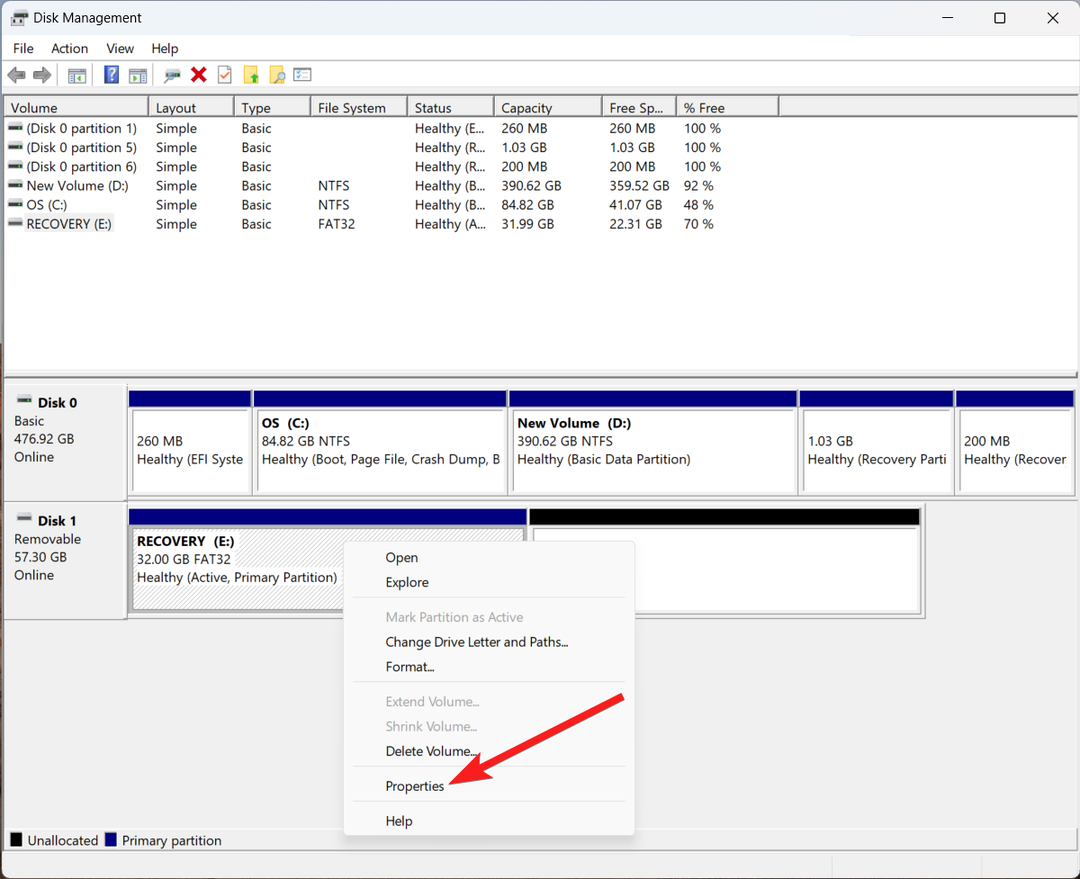Ak chcete vyriešiť problém s veľkosťou jednotky USB, jednoducho ju naformátujte
- Ukázalo sa, že tento problém rieši použitie nástroja príkazového riadka diskpart.
- Formátovanie jednotky USB je pri riešení tohto problému pomerne účinné.

XNAINŠTALUJTE KLIKNUTÍM NA STIAHNUŤ SÚBOR
- Stiahnite si DriverFix (overený súbor na stiahnutie).
- Kliknite Spustite skenovanie nájsť všetky problematické ovládače.
- Kliknite Aktualizujte ovládače získať nové verzie a vyhnúť sa poruchám systému.
- DriverFix stiahol 0 čitateľov tento mesiac.
Externé úložné zariadenia, ako napríklad USB disky, sa stali neoddeliteľnou súčasťou nášho každodenného života. Ponúkajú pohodlné riešenie na ukladanie fotografií, videí a iných súborov.
Stretli ste sa však už so situáciou, že váš USB disk zobrazuje nesprávnu veľkosť? Tento problém sa často vyskytuje, keď je pamäťové médium poškodené. Preformátovanie disku na správny formát môže ponúknuť potenciálne riešenie tohto problému.
Súčasný problém sa podobá na Jednotka USB bola rozpoznaná, ale nie je dostupná, ktorej sa venoval náš predchádzajúci sprievodca. Na adekvátne riešenie problému je dôležité, aby sme najprv preskúmali jeho základný zdroj.
Prečo jednotka USB zobrazuje nesprávnu veľkosť?
Nasledujúce spôsobujú, že váš USB disk zobrazuje nesprávnu veľkosť:
- Skrytý priestor – Pokiaľ ide o miesto na disku, miesto môžu zaberať rôzne faktory bez toho, aby boli ľahko viditeľné. Patrí medzi ne veľké nepridelené miesto, obnovovacie oddiely skryté pred zrakom a tieňové súbory, ktoré zostávajú neviditeľné.
- Prebytočný oddiel – Napriek ďalšej partícii na jednotke Flash sa zdá, že systém Windows dokáže iba rozpoznať prvý.
Čo môžem urobiť, ak jednotka USB zobrazuje nesprávnu veľkosť?
1. Naformátujte disk
- Podržte Windows + E kľúče spolu.
- Teraz kliknite na Tento počítač, keď sa zobrazí Prieskumník súborov otvára.
- Ďalej kliknite pravým tlačidlom myši na jednotku USB a kliknite na Formátovať.

- Vyberte presný systém súborov zo zoznamu.
- Kliknite na Štart začať proces formátovania.

2. Použite príkazový riadok
- Typ na domovskej obrazovke cmd.
- Teraz kliknite a otvorte Príkazový riadok.

- Keď sa otvorí, typ diskpart a stlačte Zadajte.

- Teraz zadajte Zoznam disku blízko Diskpart a zasiahnuť Zadajtezobraziť všetky disky na jednotke. Teraz tu budete mať rôzne disky. Môžete si vybrať konkrétny disk z veľkosti diskov.

- Ďalej vyberte konkrétnu jednotku, s ktorou máte tento problém. zmeniť a spustiť tento kód na výber disku.

- Teraz spustite tento príkaz čisté.

- Nakoniec naformátujte disk zadaním tohto príkazu rýchly formát fs=fat32.

Naozaj veríme, že vám táto príručka pomohla vyriešiť váš problém. Je zrejmé, že riešenie tejto záležitosti je oveľa jednoduchšie, ako ste si pôvodne mysleli.
- Oprava: Túto zmenu nemôžete vykonať, pretože výber je uzamknutý
- ID udalosti 4726: Používateľský účet bol odstránený [Oprava]
- Oprava: Integrita pamäte sa nedá zapnúť kvôli Ftdibus.sys
Ak narazíte na ďalšie prekážky, odporúčame vám preskúmať naše Jednotka USB sa zobrazuje ako nepridelená návod na preskúmanie podobných riešení.
Oceníme vašu cennú spätnú väzbu týkajúcu sa účinnosti riešenia, ktoré ste objavili. Prosím, zanechajte komentár nižšie a dajte nám vedieť.
Stále máte problémy? Opravte ich pomocou tohto nástroja:
SPONZOROVANÉ
Niektoré problémy súvisiace s ovládačmi je možné vyriešiť rýchlejšie pomocou špeciálneho nástroja. Ak máte stále problémy s ovládačmi, stiahnite si ich DriverFix a spustite ho niekoľkými kliknutiami. Potom ho nechajte prevziať a okamžite opravte všetky vaše chyby!